怎么样用WordPress建独立站,一步步教你操作,详细教程2024版
建立一个网站对于许多人来说可能是一个复杂的过程,但有了WordPress,它变得简单而直观。无论是个人博客、企业网站还是在线商店,WordPress都能提供强大的支持和灵活性。本文将为你详细讲解如何使用WordPress创建一个网站,从域名注册到网站优化,每一步都有详尽的指南。本文旨在通俗易懂地为新手提供实用的建站教程。
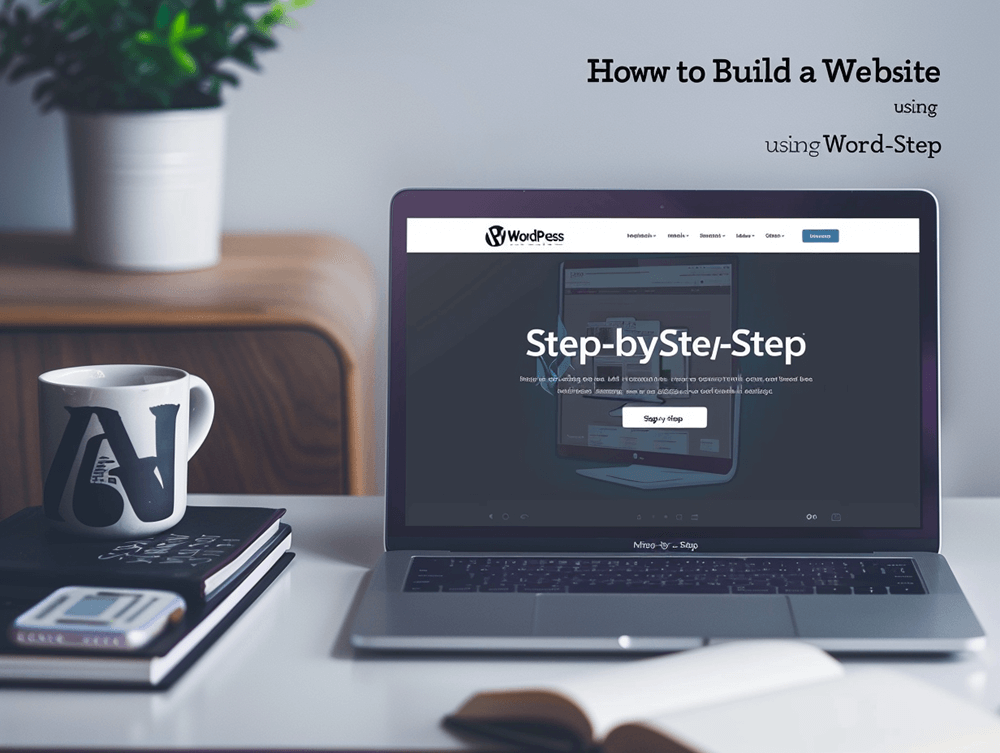
一、前期准备
1. 确定网站目标
在开始建站之前,明确你的网站目标非常重要。了解你的网站将解决什么问题,吸引哪些受众,以及你希望通过网站实现什么。以下是常见的网站类型:
个人博客:分享个人观点、兴趣或专业知识。
企业网站:展示公司信息、产品和服务,增强品牌形象。
在线商店:销售产品或服务,支持在线支付和订单管理。
组合网站:展示作品集、案例研究等,通常用于设计师、摄影师等创意领域。
明确网站的目标有助于后续的设计和内容规划。
2. 注册域名
域名是用户访问你网站的地址。例如,www.yourwebsite.com。选择一个简洁、易记且与网站主题相关的域名非常重要。以下是选择域名的一些建议:
简洁明了:尽量避免使用长而复杂的词语。
易于拼写:避免使用容易拼错的词语或数字。
相关性:域名应与网站内容相关,以便用户更容易记住和理解。
你可以通过GoDaddy、Namecheap、Bluehost等域名注册商购买域名。通常,域名注册每年需要支付一定的费用。
3. 选择主机服务
主机是存储你网站文件的地方。选择一个可靠的主机服务商是确保网站稳定性和安全性的关键。以下是几种常见的主机类型:
共享主机:多个网站共享同一个服务器资源,适合小型网站,价格便宜。
VPS(虚拟专用服务器):独立的服务器资源,适合流量较大的中型网站。
专用服务器:整个服务器只为一个网站服务,适合大型网站或特殊需求。
托管WordPress主机:专为WordPress优化的主机服务,提供自动更新和增强的安全性。
常见的主机提供商有Bluehost、SiteGround、HostGator等。选择主机时,应考虑到价格、性能、客户支持和安全性等因素。
二、安装WordPress
1. 使用一键安装
大多数主机服务商提供了一键安装WordPress的功能。以下是典型的一键安装步骤:
登录主机控制面板(通常为cPanel)。
找到“自动安装”或“脚本安装”选项(如Softaculous)。
选择WordPress并点击“安装”。
填写网站信息,包括网站名称、管理员用户名和密码等。
点击“安装”按钮,等待几分钟即可完成。
2. 手动安装
如果主机不提供一键安装功能,可以手动安装WordPress。以下是手动安装的步骤:
下载WordPress:前往WordPress官网下载最新版本的WordPress压缩包。
上传文件:通过FTP客户端(如FileZilla)将解压缩后的文件上传到主机的根目录(通常为public_html)。
创建数据库:在主机控制面板中创建一个MySQL数据库,记录数据库名、用户名和密码。
配置wp-config.php文件:将wp-config-sample.php文件重命名为wp-config.php,然后编辑文件,输入数据库信息。
完成安装:访问你的域名(如www.yourwebsite.com),按照页面提示完成安装。
三、配置基础设置
1. 登录WordPress后台
安装完成后,访问www.yourwebsite.com/wp-admin,输入管理员用户名和密码登录WordPress后台。这是管理和编辑你网站的地方。
2. 设置网站基本信息
在WordPress后台,进入“设置”菜单,点击“一般设置”。在这里,你可以配置以下内容:
网站标题:显示在浏览器标签页和搜索引擎结果中的标题。
标签线:简短描述网站的副标题。
网站地址(URL):确保与实际网站地址一致。
管理员电子邮件地址:用于接收网站通知。
时区、日期格式和时间格式:根据你的地区和偏好设置。
3. 设置固定链接
固定链接是指文章或页面的URL结构。在“设置”菜单中选择“固定链接”,选择一个对SEO友好的结构,如“/%postname%/”。这将使文章的URL包含标题,有助于搜索引擎理解内容。
四、选择并安装主题
1. 选择主题
WordPress主题决定了你网站的外观和布局。你可以从以下几种方式选择主题:
WordPress主题库:后台的“外观”->“主题”中提供了大量免费的主题。
第三方主题市场:如ThemeForest、Elegant Themes等提供的付费主题。
定制主题:如果你有特定的设计需求,可以雇佣开发者定制主题。
选择主题时,应考虑以下因素:
响应式设计:确保主题在各种设备上显示良好。
易于自定义:主题是否支持自定义颜色、字体和布局。
支持和更新:查看主题作者是否提供支持和定期更新。
2. 安装主题
在WordPress后台,点击“外观”->“主题”->“添加新主题”。你可以通过搜索框找到喜欢的主题,然后点击“安装”并“启用”。
五、安装必要的插件
1. 插件的作用
插件是WordPress的扩展功能模块,可以添加不同的功能,如SEO优化、表单生成、安全性增强等。以下是一些推荐的基础插件:
SEO插件:如Yoast SEO或All in One SEO,帮助优化网站内容。
缓存插件:如WP Super Cache或W3 Total Cache,提升网站速度。
安全插件:如Wordfence或Sucuri Security,保护网站安全。
表单插件:如Contact Form 7或WPForms,用于创建联系表单。
备份插件:如UpdraftPlus,定期备份网站数据。
2. 安装插件
在后台的“插件”菜单中,点击“添加新插件”。你可以通过搜索框找到需要的插件,点击“安装”并“启用”。
3. 配置插件
安装后,根据每个插件的说明进行配置。以Yoast SEO为例,你可以在后台找到“SEO”菜单,根据插件的指导配置网站的SEO设置,如:
网站信息:填写网站名称和描述。
内容优化:为每篇文章和页面设置SEO标题和描述。
XML站点地图:生成站点地图,帮助搜索引擎索引你的网站。
六、创建和发布内容
1. 创建页面
页面是网站的静态部分,如“关于我们”、“服务”、“联系我们”等。在后台“页面”菜单中,点击“添加新页面”。输入页面标题和内容,并点击“发布”。
2. 创建文章
文章通常用于博客或新闻部分,内容会随着时间更新。在“文章”菜单中,点击“添加新文章”。输入标题和内容,选择合适的分类和标签,然后点击“发布”。
3. 使用块编辑器
WordPress的块编辑器(Gutenberg)允许你灵活地设计页面和文章布局。每个内容部分(如段落、图片、视频)都是一个块,你可以轻松拖放和编辑。常用块包括:
段落:输入文本内容。
图片:上传和插入图片。
标题:创建不同级别的标题。
按钮:添加链接按钮。
嵌入:插入YouTube视频、Twitter等外部内容。
七、网站优化
1. SEO优化
SEO(搜索引擎优化)是提高网站在搜索引擎结果中排名的关键。以下是一些基本的SEO优化措施:
关键词研究:使用工具如Google Keyword Planner或Ahrefs查找用户搜索的关键词。
内容优化:在标题、描述和内容中自然地使用关键词。
内链和外链:在文章中链接到相关的内部和外部页面。
图片优化:使用描述性的文件名和ALT标签。
2. 网站速度优化
网站加载速度是影响用户体验和SEO的重要因素。以下是一些提升速度的方法:
使用缓存插件:如WP Super Cache,减少服务器请求。
压缩图片:使用工具如TinyPNG压缩图片文件大小。
启用Gzip压缩:在服务器上启用Gzip压缩,减少文件大小。
使用CDN:内容分发网络(CDN)如Cloudflare可以加速全球用户的访问速度。
想要了解更多知识,点击访问更多干货文章!
3. 网站安全
保护网站免受黑客攻击和数据泄露非常重要。以下是一些基本的安全措施:
使用强密码:为所有账户设置强密码,避免使用默认用户名如“admin”。
定期更新:保持WordPress核心、主题和插件的最新版本。
安装安全插件:如Wordfence,提供实时监控和防火墙功能。
备份网站:定期使用UpdraftPlus等插件备份网站数据。
八、维护和更新
1. 定期更新
定期更新WordPress、主题和插件是保持网站安全和功能正常的关键。大多数更新都包含安全补丁和新功能。
2. 内容更新
持续发布新内容和更新现有内容是保持网站活力和吸引力的关键。内容更新还可以提高SEO效果,因为搜索引擎偏好定期更新的网站。
3. 数据分析
使用工具如Google Analytics跟踪和分析网站流量、用户行为和转化率。通过数据分析,你可以了解哪些内容最受欢迎、用户来自哪里、以及他们在你网站上的行为。这些信息有助于优化网站内容和营销策略。
结论
通过以上详细的步骤,你已经掌握了使用WordPress创建一个功能齐全的网站的所有基础知识。从注册域名到网站优化,每一步都需要仔细规划和执行。希望这篇2024版的教程能为你提供清晰的指导和实用的建议。如果你遇到任何问题或需要更多帮助,记得参考WordPress官方文档、加入相关社区,或寻求专业人士的支持。祝你建站顺利!

